
Dalam sistem Linux, pengguna adalah kunci kepada keselamatan sistem. Melalui amalan pengurusan pengguna yang baik, anda boleh memastikan bahawa sistem dibenarkan hanya kepada kakitangan yang diberi kuasa dan mengehadkan akses yang tidak dibenarkan. Oleh itu, menguasai pengurusan pengguna Linux adalah kemahiran penting untuk setiap pentadbir sistem. Hari ini, kami akan memperkenalkan anda kepada salah satu arahan yang paling asas dan praktikal dalam pengurusan pengguna Linux – useradd.
Persekitaran: CentOS8 Keperluan: Buat pengguna baharu secara manual, nama pengguna ialah zhangsan, uid ditetapkan kepada 1024 (dengan syarat uid tidak diduduki), gid juga ditetapkan kepada 1024, nama kumpulan mempunyai nama yang sama sebagai nama pengguna, dan direktori rumah ialah /home/ zhangsan, shell lalai ialah /bin/bash
Nota: Langkah berikut dilakukan menggunakan pengguna root Beberapa arahan dan operasi hanya tersedia kepada pengguna root.
Langkah 1: Ubah suai fail /etc/passwd
vim membuka fail /etc/passwd dan menambahkan baris maklumat

Setiap baris fail /etc/passwd mewakili maklumat pengguna dan setiap medan yang dipisahkan oleh titik bertindih mewakili makna yang berbeza.
Pengubahsuaian selesai, simpan dan keluar.
Langkah 2: Ubah suai fail /etc/shadow
Gunakan vim untuk membuka fail /etc/shadow, masukkan mod input, dan sistem akan memberi amaran. Ia memberitahu anda bahawa anda merancang untuk mengubah suai fail baca sahaja (sebenarnya, anda tidak mempunyai kebenaran baca).

Anda boleh lihat, fail bayangan tidak mempunyai sebarang kebenaran

Tetapi tidak mengapa, pengguna root yang kita gunakan boleh melakukan apa sahaja yang kita mahu. Tekan kekunci Enter untuk meneruskan.
Tambahkan baris maklumat di hujung fail bayangan.

Fail bayangan juga merupakan maklumat tentang satu pengguna setiap baris, dan setiap medan mempunyai makna yang berbeza.
Langkah 3: Ubah suai fail /etc/group
Tambah maklumat berikut di penghujung

Fail kumpulan mempunyai empat medan dalam satu baris
Langkah 4: Buat direktori rumah pengguna baharu
mdkir /home/zhangsan
Langkah 5: Salin fail konfigurasi pembolehubah persekitaran dalam direktori /etc/skel ke direktori home

这几个文件里面是用户的环境变量配置信息,我们使用 useradd 命令新建用户也会复制这几个文件到用户的家目录下。
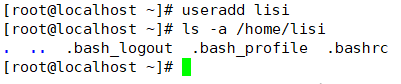
第六步:修改家目录的权限和属主
到现在为止,用户 zhangsan 的家目录和其中的所有文件都是root用户的
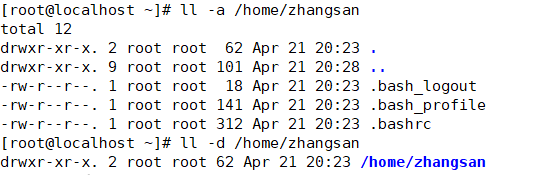
将这些文件的归属权给 zhangsan,并修改文件权限
# 将用户 zhangsan 的家目录 /home/zhangsan 的属主和组修改为 zhangsan chown -R zhangsan:zhangsan /home/zhangsan # 修改文件的权限,只允许属主有读写权限,其他用户和组没有任何权限 chmod 700 /home/zhangsan
修改后的结果如下

第七步:创建邮箱文件
# 创建邮箱文件 touch /var/spool/mail/zhangsan # 同样需要修改邮箱的所有者 chown zhangsan:zhangsan /var/spool/mail/zhangsan
第八步:确认用户创建成功
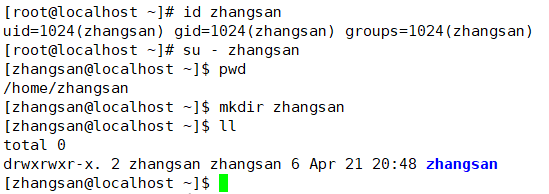
本文介绍了Linux用户管理命令useradd的基本使用方法和常用选项,包括用户创建、密码设置、家目录分配等。当然,Linux系统中还有其他强大的用户管理命令,例如userdel、usermod等。但是,掌握useradd对于初学者来说是非常重要的,它是学习更高级别用户管理命令的基础。希望本文能够帮助您更好地进行Linux用户管理,保障您的系统安全。
Atas ialah kandungan terperinci Daripada Permulaan kepada Penguasaan: Panduan untuk Pengurusan Pengguna Linux. Untuk maklumat lanjut, sila ikut artikel berkaitan lain di laman web China PHP!




